OPPO A3怎么截屏?OPPO A3截图/截屏教程
玩手机的时候总是会看到有趣的东西,想把有趣的画面直接分享给身边的盆友,怎么弄?
OPPO A3截图/截屏教程
A3有截图、长截屏功能,都可以实现哦。

按键截屏:
同时按电源键(右侧)+音量减键(左侧下面一个按键)几秒,就可以完成截屏。

三指截屏:
通过桌面的【设置】--【智能便捷】--进入【手势体感】。

可以进入以下界面,然后打开【三指截屏】开关,在相应界面三指下滑就可以完成截屏了。

长截屏:
需要分享的内容一个截图页面分享不完,这个时候就需要长截屏了。
通过三指下滑或组合键(电源键+音量减键)截屏后,点击左下角预览图可进入预览界面,点击长截屏进入。

进入相应界面,然后上滑想要分享的相应内容,直到你想分享的内容全部出现--点击完成就可以生成长截屏内容了。

一个页面就能分享完的就可以使用按键截屏和三指截屏,分享的内容比较长的可以使用长截屏,简单吧。
以上就是本篇文章的全部内容了,希望对各位有所帮助。如果大家还有其他方面的问题,可以留言交流,请持续关注脚本之家!
相关文章

oppo A3手机如何打开usb调试?oppo A3手机usb调试开启方法
OPPO A3手机采用双面玻璃+金属中框设计,正面同为19:9刘海全面屏,支持面部识别,用户使用这款手机如何打开usb调试功能,本文会有详细的介绍2018-10-11 不喜欢别人乱翻手机,想要把比较隐私的应用隐藏起来,那么OPPO A3怎么隐藏应用?这篇文章主要介绍了OPPO A3应用隐藏教程,需要的朋友可以参考下2018-08-02
不喜欢别人乱翻手机,想要把比较隐私的应用隐藏起来,那么OPPO A3怎么隐藏应用?这篇文章主要介绍了OPPO A3应用隐藏教程,需要的朋友可以参考下2018-08-02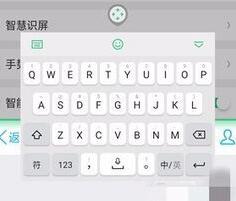 OPPO A3怎么应用分屏?这篇文章主要介绍了OPPO A3应用分屏教程,需要的朋友可以参考下2018-08-02
OPPO A3怎么应用分屏?这篇文章主要介绍了OPPO A3应用分屏教程,需要的朋友可以参考下2018-08-02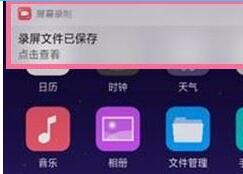 很多朋友不清楚OPPO A3怎么录屏?这篇文章主要介绍了OPPO A3录制屏幕教程,需要的朋友可以参考下2018-08-02
很多朋友不清楚OPPO A3怎么录屏?这篇文章主要介绍了OPPO A3录制屏幕教程,需要的朋友可以参考下2018-08-02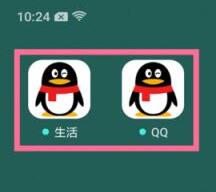 很多朋友不清楚OPPO A3怎么应用分身?这样就能同时登录两个微信号或者QQ,这篇文章主要介绍了OPPO A3应用双开教程,需要的朋友可以参考下2018-07-25
很多朋友不清楚OPPO A3怎么应用分身?这样就能同时登录两个微信号或者QQ,这篇文章主要介绍了OPPO A3应用双开教程,需要的朋友可以参考下2018-07-25
OPPO A5和OPPO A3买哪个好 OPPO A3与OPPO A5区别对比详细评测
售价相差300元的两款千元机,OPPO A5和OPPO A3买哪个好?是很多网友都比较纠结的问题,今天小编就给大家带来OPPO A3与OPPO A5区别对比详细评测,还在烦恼选择哪个的朋友不2018-07-12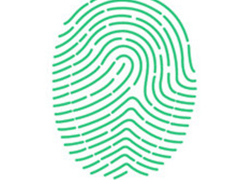
OPPOA3如何添加指纹解锁?OPPOA3添加指纹解锁的方法
OPPO A3与上月下旬发布,采用的是与R15相似的刘海屏,正面采用19:9超视野全面屏,后置1600万像素镜头,前置800万像素AI美颜自拍镜头,本文为大家介绍的是使用该手机添加指2018-05-12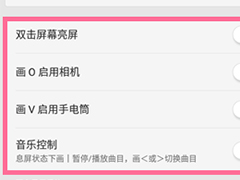
OPPOA3如何设置才可以双击亮屏?OPPOA3设置双击亮屏的方法
OPPO A3手机采用双面玻璃+金属中框设计,正面同为19:9刘海全面屏,支持面部识别,本文为大家介绍的是OPPOA3手机设置双击亮屏的方法,需要了解的朋友可以阅读下文2018-05-12
OPPO A3和OPPO R15哪个好?OPPO R15与A3区别对比详细评测
近日,OPPO低调的推出了一款A3新机,外观与前不久发布的OPPO R15颇为相似,但背面又有明显不同。OPPO A3首创钻石纹理玻璃后壳,颇为抢眼。那么,OPPO今年推出的R15和A3到底2018-04-25 oppoa3可以开空调吗?支持红外功能的手机,可以用来遥控电视、空调等等,当然实现这些功能都要红外传感的支持,今天,小编就为大家介绍一下2019-07-19
oppoa3可以开空调吗?支持红外功能的手机,可以用来遥控电视、空调等等,当然实现这些功能都要红外传感的支持,今天,小编就为大家介绍一下2019-07-19




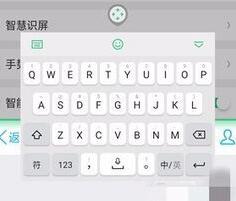
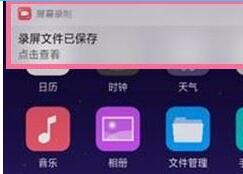
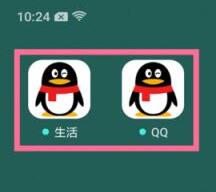

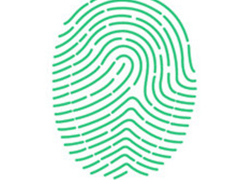
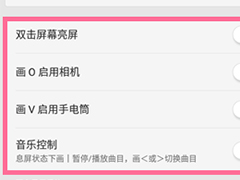


最新评论